Publicité
La commande Windows Disk Check, ou CHKDSK, est un outil vital d'invite de commandes Commandes CMD Windows essentielles que vous devez connaîtreL'interface sombre de l'invite de commande est votre passerelle vers des outils Windows avancés. Nous vous montrons les commandes CMD essentielles qui vous permettront d'y accéder. Lire la suite qui vous permet de rechercher des erreurs sur votre disque dur et de les corriger. Étant donné que vous l'exécutez généralement sur votre disque Windows, l'outil ne peut pas le vérifier pendant que Windows est en cours d'exécution. Par conséquent, chaque fois que vous planifiez un CHKDSK, Windows doit l'exécuter au prochain démarrage.
Lorsque cela se produit, vous verrez un message qui dit Une vérification du disque a été planifiée. Pour ignorer la vérification du disque, appuyez sur n'importe quelle touche dans X seconde (s). La valeur par défaut est 10 secondes, ce qui peut ne pas fonctionner selon vos besoins.
Vous êtes peut-être avoir des problèmes avec CHKDSK
CHKDSK est-il bloqué? Correctifs pour le moment où la vérification du disque ne fonctionne pasCHKDSK peut dégonfler sérieusement votre temps de démarrage Windows. Plus important encore, cela indique que quelque chose ne va pas. Voici ce que fait Check Disk et comment vous pouvez l'utiliser. Lire la suite et avez besoin de plus de temps pour vous assurer de le sauter. Ou sur un ordinateur plus ancien et plus lent, un CHKDSK automatique après un arrêt brutal pourrait retarder votre machine pendant une heure.La bonne nouvelle est que vous pouvez modifier la durée du compte à rebours pour la vérification du disque.
Comment modifier le temps d'attente de CHKDSK avant son exécution
- Type Invite de commande dans la barre de recherche du menu Démarrer. Lorsque vous voyez cette entrée répertoriée, cliquez dessus avec le bouton droit et choisissez Exécuter en tant qu'administrateur.
- Entrez la commande suivante, en remplaçant le nombre de secondes pendant lesquelles le compte à rebours doit s'exécuter 000:
chkntfs / t: 000
Cela changera la durée pendant laquelle CHKDSK attend pour s'exécuter lors de sa planification au prochain démarrage.
Vous pouvez saisir n'importe quelle valeur de 0 à 259,200 secondes (soit trois jours). Si vous entrez 0, l'analyse s'exécute immédiatement sans compte à rebours. Vous pouvez confirmer la minuterie actuelle en entrant la commande suivante:
chkntfs / t. 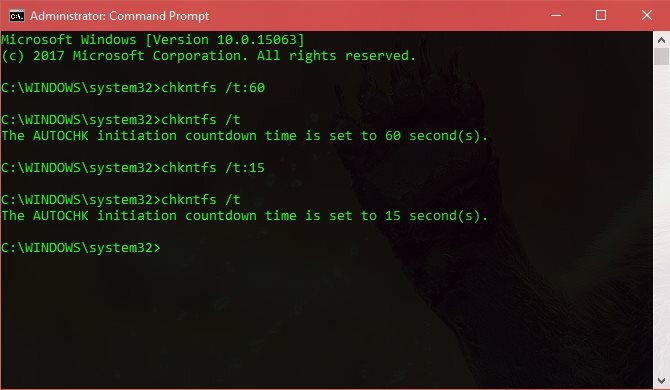
Nous vous déconseillons de définir une valeur trop élevée. Sinon, si vous démarrez votre ordinateur et que vous vous éloignez, vous risquez de perdre des heures assis au compte à rebours. Quelque chose comme 30 secondes vous donne plus de temps pour l'annuler si nécessaire, sans perdre trop de temps si vous ne le voyez pas.
Pour plus d'astuces, consultez autres fonctionnalités CHKDSK 7 fonctionnalités Nifty CHKDSK à utiliser dans Windows 10CHKDSK ("vérifier le disque") est un outil de diagnostic Windows qui analyse les volumes des lecteurs de données, vérifie leur intégrité et corrige les erreurs si nécessaire. Ici, nous mettons en évidence les fonctionnalités CHKDSK améliorées que vous pouvez trouver dans Windows 8 et ... Lire la suite pour modifier son fonctionnement.
Avez-vous déjà rencontré des problèmes avec le compte à rebours CHKDSK? Allez-vous modifier la valeur pour plus de commodité? Dites le nous dans les commentaires!
Crédit d'image: ncousla /Depositphotos
Ben est rédacteur en chef adjoint et directeur de la publication sponsorisée chez MakeUseOf. Il est titulaire d'un B.S. en systèmes d'information informatique du Grove City College, où il est diplômé Cum Laude et avec distinction dans sa majeure. Il aime aider les autres et se passionne pour les jeux vidéo en tant que médium.


